Hurtige links
Duplikering af en formular i Microsoft Forms er en enkel proces, uanset om du ønsker at beholde en dublet i dit eget OneDrive eller har til hensigt at dele den med andre som en uafhængig skabelon. Det er vigtigt at forstå kopieringsprocessen og de tilgængelige muligheder for formulardeling effektivt.
Dupliker en formular til eget brug
Hvis du har en eksisterende formular, du ønsker at genbruge, giver Microsoft Forms dig mulighed for hurtigt at duplikere den, hvilket sparer dig for besværet med at starte fra bunden. Følg disse trin for at lave en kopi:
- Besøg Microsoft Forms-webstedet, og log ind.
- Naviger til bunden af skærmen, hvor dine formularer vises. Du kan finde din ønskede formular under fanen Seneste, eller du kan skifte til “Mine formularer” eller bruge søgefeltet for hurtigere adgang.
-
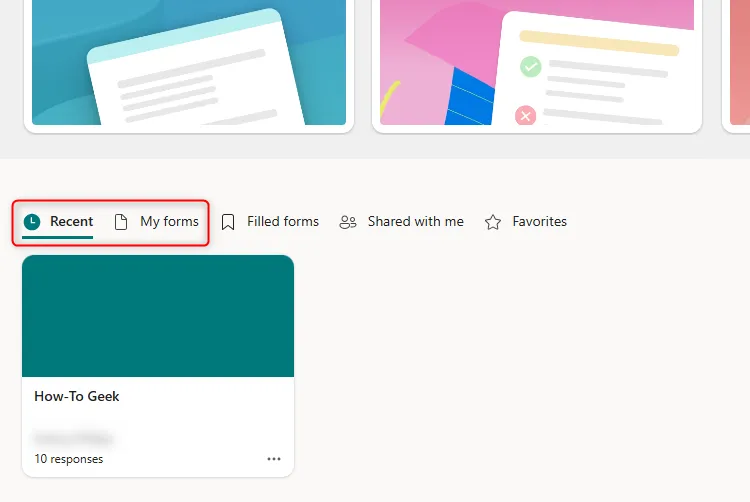
- Hold markøren over kortet med den formular, du ønsker at duplikere, klik på de tre prikker i nederste højre hjørne, og vælg “Kopier”.
-
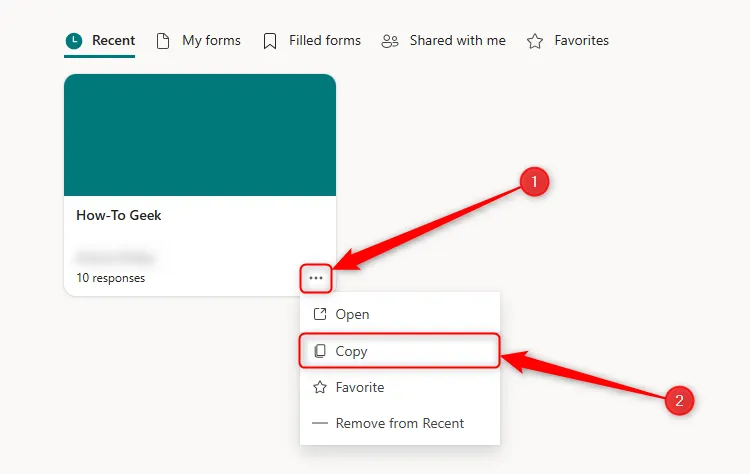
- Straks vises en dubletformular, mærket med samme navn som originalen, men angivet som en kopi. Klik på dette nye formularkort for at begynde at redigere.
-
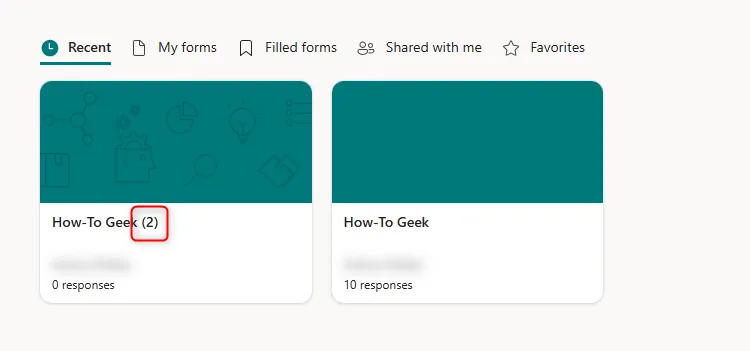
- Først skal du omdøbe din duplikerede formular for nemt at adskille den fra originalen. Klik på overskriften, skriv det nye navn, og vær rolig velvidende, at alle ændringer gemmes øjeblikkeligt i dette webbaserede miljø.
-
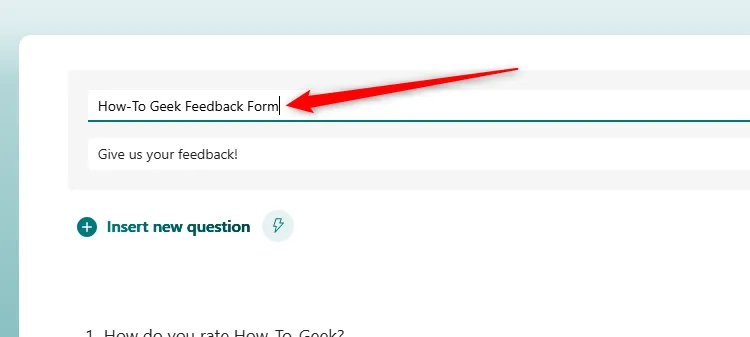
Hvilke dele af en formular kopieres i den duplikerede version?
Duplikatet af din formular indeholder alle spørgsmål, formatering, layout og eventuelle tilpassede indstillinger (såsom takkebeskeder eller spørgsmålsordrer) fra originalen. Det er dog vigtigt at bemærke, at eksisterende svar fra den originale formular ikke er inkluderet i duplikatet, der viser nul svar ved oprettelse.
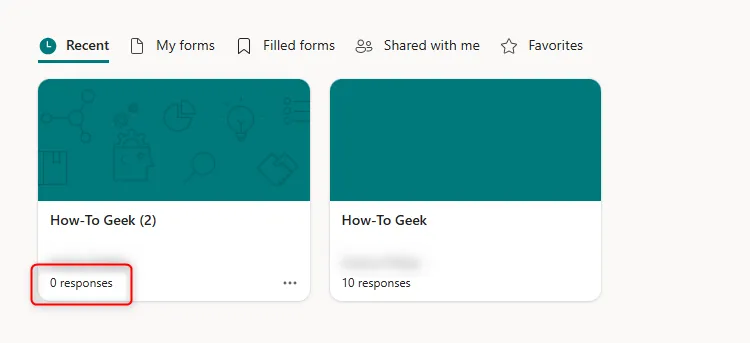
Opret en skabelon, som andre kan bruge
At dele dine formularer effektivt involverer to veje. Før du deler, skal du sørge for at forstå konsekvenserne:
- **Samarbejde**: Når du tilføjer nogen som samarbejdspartner, kan vedkommende ændre spørgsmål, få adgang til svar og dele formularen yderligere. Eventuelle ændringer, de implementerer, afspejles i din originale version.
- **Skabelondeling**: Ved at dele en formular som en skabelon modtager modtagerne en uafhængig kopi, der ikke har nogen bindinger til din original. Deres svar vil ikke påvirke dine analyser, og dine vil heller ikke overføres til deres kopi.
For at dele en skabelon skal du starte med at logge på Microsoft Forms og finde den ønskede formular.
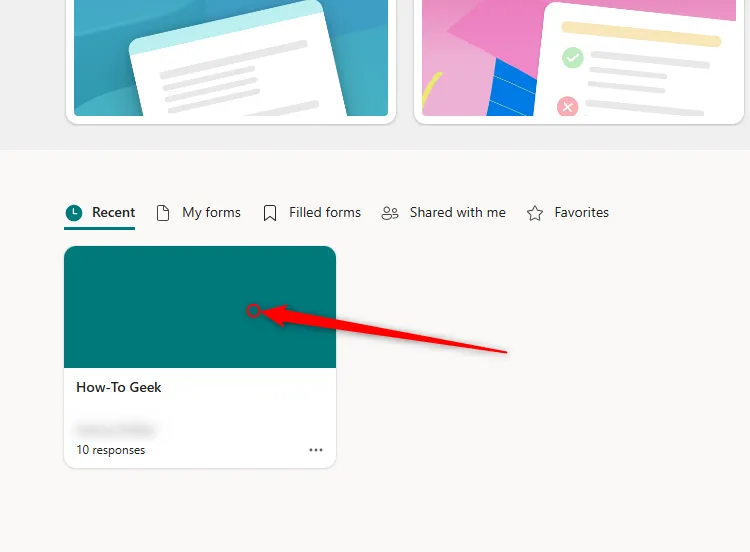
Trin til at dele din formular som en skabelon
- Klik på de tre prikker i øverste højre sektion, og vælg “Samarbejde eller dupliker.” Afhængigt af din version kan indstillingen være mærket “Del”.
-
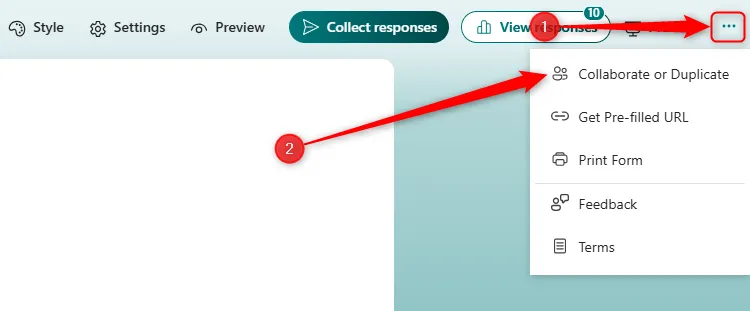
- Vælg “Få et link til at duplikere” under afsnittet Del som en skabelon.
-
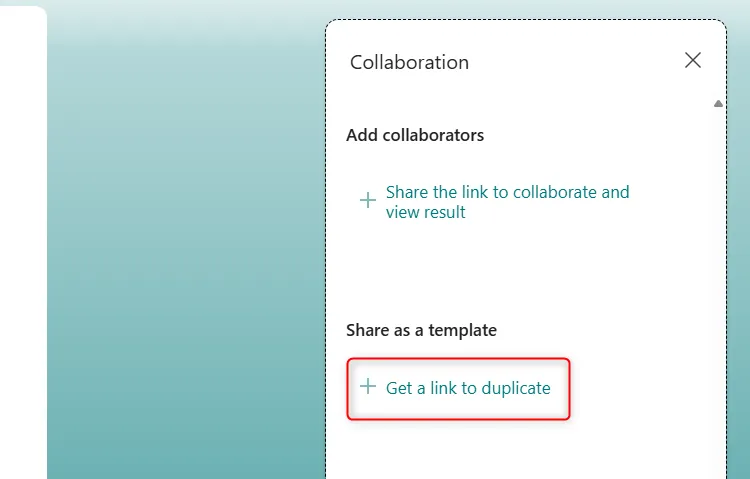
- Tryk på “Kopier” for at gemme linket til dit udklipsholder for nem deling via e-mail eller beskeder.
-
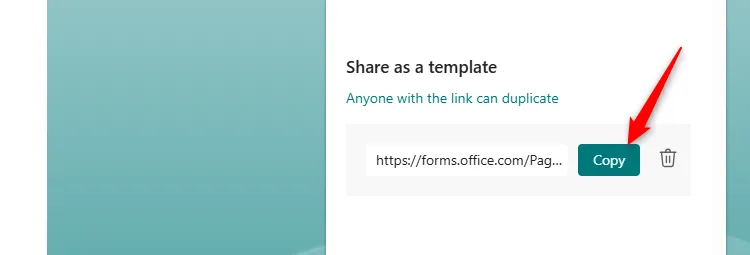
Hvad ser den anden person?
Når modtagere klikker på det delte link, kan de forhåndsvise formularen og testmulighederne uden at indsende et svar. Hvis de er tilfredse, kan de klikke på “Duplicate It” for at beholde en kopi i deres OneDrive.
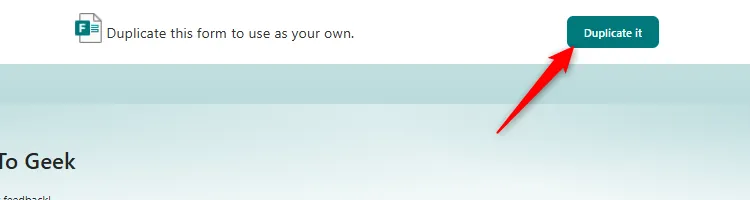
Derfra har de fuld autonomi til at redigere, distribuere og administrere deres egen version af formularen.
Kan jeg forhindre min formularskabelon i at blive delt?
Hvis du ønsker at tilbagekalde adgangen til den delte skabelon, skal du klikke på papirkurven ved siden af det kopierede link og vælge “Fjern link.” Vær dog advaret: Hvis nogen allerede har gemt en kopi, kan du ikke trække adgangen til dem tilbage, og det kan heller ikke du styrer, hvordan de yderligere kan dele formularen.
Efter at have indsamlet svar giver brug af Microsoft Forms sammen med Microsoft Excel en effektiv måde at analysere dine data problemfrit på.
Yderligere indsigt
1. Kan jeg duplikere en formular uden at miste de oprindelige indstillinger?
Ja, når du dublerer en formular, bevares alle originale indstillinger såsom formatering og tilpassede beskeder i den nye kopi, men eksisterende svar overføres ikke.
2. Hvordan sletter jeg permanent en duplikeret formular?
For at slette en duplikeret formular skal du gå til Microsoft Forms-hjemmesiden, holde markøren over formularkortet, klikke på de tre prikker og vælge “Slet”. Bekræft sletningen, når du bliver bedt om det.
3. Kan jeg dele en formular uden at tillade andre at redigere den?
Absolut! For at dele uden redigeringsadgang skal du blot angive et link for at duplikere formularen i stedet for at tilføje samarbejdspartnere. På denne måde får modtagerne deres egen redigerbare kopi, hvilket forhindrer utilsigtede ændringer af din original.
Skriv et svar